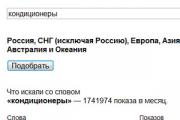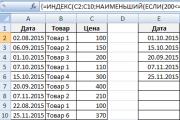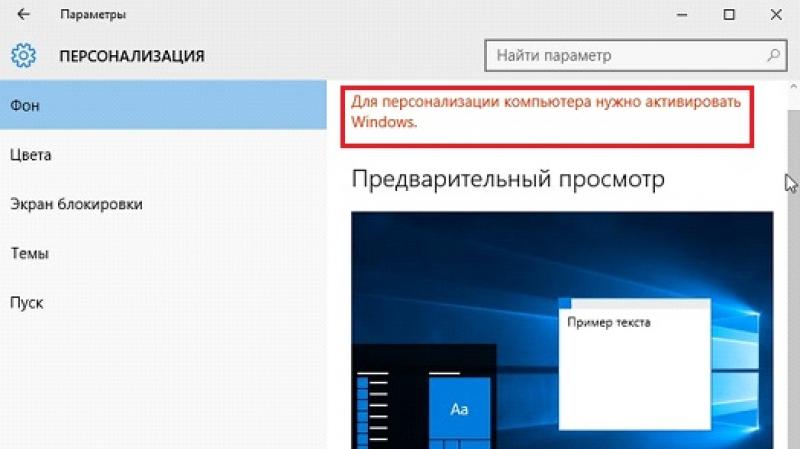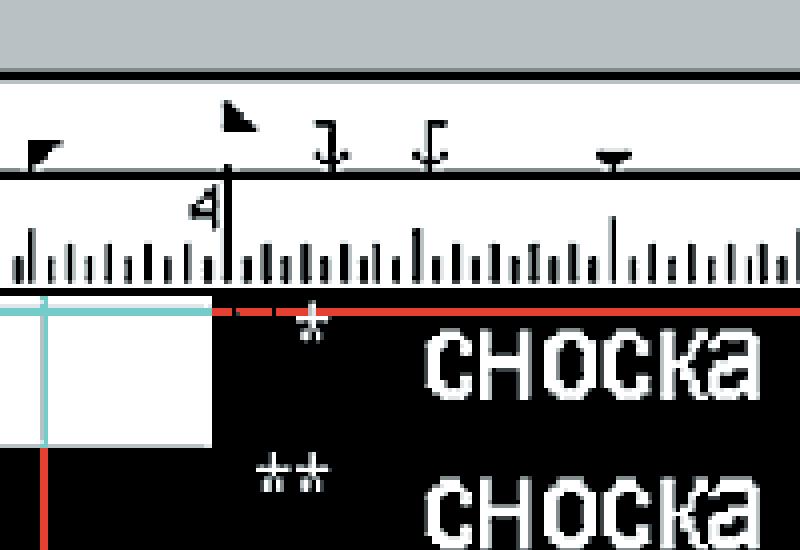Скачать программу для удаления копий файлов. Поиск дубликатов файлов с помощью Total Commander
Как жаль, что жесткие диски не резиновые! Хотелось скачать пару-тройку фильмов на выходные да установить на ПК новую игру, но вот досада – свободное место почти закончилось. И освободить его нельзя, ведь на диске хранится только важное и нужное.
Выше нос! Вы можете увеличить объем свободного места на 5-50% без риска потерять ценную информацию. Как? Путем удаления идентичных копий документов, фотографий, аудиозаписей, видео и прочего добра, которого за год работы компьютера скапливается несколько сотен. Итак, как произвести поиск и удаление дубликатов файлов в Windows
К сожалению, встроенный в систему инструмент очистки дисков «не обучен» искать идентичные копии данных, и нам придется обратить свой взор на сторонние приложения. В сегодняшнем обзоре – 5 бесплатных утилит, которые делают эту работу быстро, четко и чисто.
Auslogics Duplicate File Finder
Одно только то, что , заявляет о некотором уровне качества и претендует на доверие пользователей. Программа поддерживает все выпуски Windows, регулярно обновляется, имеет русский язык и очень легко поддается освоению. Для поиска дубликатов она использует особый интеллектуальный алгоритм – сравнивает не только имена, но и внутреннее содержимое файлов, что гарантирует высокую точность результатов.

Функции и возможности Auslogics Duplicate File Finder
- Настройка фильтра по типу объектов: все либо только изображения, аудио, видео, архивы и приложения.
- Исключение из поиска файлов меньше и больше заданного размера.
- Исключение из критериев поиска названий, дат создания/изменения файлов и атрибутов «скрытый».
- Нахождение дубликатов с определенными именами или заданным фрагментом в имени.
- 3 способа удаления дублей: в корзину, безвозвратно и путем сохранения в архив.
- Восстановление данных из архива.
- Предпросмотр объектов перед удалением.
- Поддержка пользовательских списков исключения из сканирования файлов и папок.
- Откат системы на точку восстановления из интерфейса программы.
Использовать Auslogics Duplicate File Finder легко и удобно. К тому же можно не опасаться, что программа уничтожит какие-либо данные без вашего ведома и возможности восстановления (только если вы сами не выбрали опцию удаления мимо корзины). Впечатление портит лишь «ненавязчивое» предложение установить другие продукты разработчика, которое иногда появляется при запуске.
CloneSpy
Утилита предназначена для поиска дублированных файлов не только на жестком диске, но и на переносных накопителях. Она чуть сложнее в применении, чем Auslogics Duplicate File Finder, но более функциональна и способна работать без установки на компьютер – при запуске инсталлятора юзер может выбрать ее стандартный или портабельный вариант.

Функции и возможности CloneSpy
- Поддержка любых типов файлов.
- Поиск дубликатов по идентичному содержимому или одинаковому имени в совокупности с другим критерием – расширением, названием, размером.
- Нахождение объектов нулевой длины.
- Множество вариантов операций с копиями файлов: удаление вручную или автоматически (можно заранее выбрать, какой объект удалять – новый или старый), помещение в определенную папку, формирование списка дубликатов без удаления и прочее.
- Любые операции с найденными дубликатами (в том числе отложенные) при помощи пакетных командных файлов.
- Замена удаленных копий на ярлыки или жесткие ссылки.
- Вычисление контрольных сумм для возможности проверки объектов на идентичность.
- Поддержка пользовательских фильтров поиска.
CloneSpy функционирует быстро и бесперебойно, поддерживает все версии винды, регулярно получает обновления, но не имеет русского языка, что несколько затрудняет его освоение. Кроме того, некоторых пользователей отталкивает интерфейс, выполненный в стиле Windows 98.
Soft4Boost Dup File Finder
Разработчики утилиты позаботились не только о функциональности, но и о красоте своего продукта: к вашим услугам – 11 стильных вариантов оформления (скинов). Кроме того, приложение переведено на 9 языков, включая русский, и имеет интуитивно понятное управление.
Soft4Boost Dup File Finder приступает к делу сразу – при первом запуске на фоне главного окна открывается окошко мастера, который пошагово проведет вас через все этапы настройки. Запутаться и ошибиться не получится.

Функции и возможности Soft4Boost Dup File Finder
- Нахождение копий объектов по содержимому.
- Выбор категории поиска: среди всех файлов или только изображения, аудио, видео, архивы или приложения.
- Опция игнорирования имен объектов.
- Сканирование локальных и сетевых папок, а также съемных носителей (можно выбрать несколько).
- 2 способа удаления: в корзину и безвозвратно.
В отличие от многих «халявных» приложений, которые пытаются окупить свою бесплатность попутной установкой мусора или навязчивой демонстрацией рекламы, Soft4Boost Dup File Finder лишь скромно предлагает купить продукты того же разработчика оптом по 1399 рублей. Если они вам не нужны, просто не нажимайте на банер.
Как и остальные программы сегодняшнего обзора, Soft4Boost Dup File Finder поддерживает все версии Windows и регулярно обновляется.
AllDup
Утилита не столь интуитивна, как предыдущая, зато богата функциями. Не будь в ней русского языка, освоить все возможности за 5 минут смог бы не каждый. Хотя ничего сложного в этой программе нет. При первом запуске вместе с главным окном открывается небольшой подсказчик – окошко «Быстрый старт» с тремя кнопками: «Выбор исходной папки», «Выбор метода поиска» и «Начало поиска». Поочередное нажатие этих кнопок открывает области, где нужно что-либо выбрать или настроить.
Пользователи, владеющие английским, могут осваивать AllDup по материалам встроенной справки, которая открывается в нужном месте при нажатии на значки вопроса.

Функции и возможности AllDup
- Большой перечень критериев поиска: имя, расширение, размер, содержимое, даты создания и изменения, атрибуты файла, жесткие ссылки, похожие изображения. Поиск по сочетанию нескольких критериев.
- Сканирование содержимого архивов (нахождение отдельных дубликатов в архивах).
- Настраиваемый способ сравнения имен объектов: по полному совпадению, по начальным символам в имени, по заданному количеству совпадающих символов и т. д.
- Нахождение файлов с похожими именами.
- Сравнение содержимого файлов.
- Гибкие параметры поиска с возможностью выбора дополнительных действий до и после него.
- Ведение лога сканирования.
- Гибко настраиваемый фильтр игнорирования объектов.
- Создание жесткой ссылки или ярлыка на сохраненный файл на месте удаленного дубликата.
- Отсутствие ограничений на количество сканируемых каталогов.
- Сканирование съемных носителей.
- Предварительный просмотр найденных файлов с отображением различных параметров – на случай затруднения при принятии решения об удалении.
- Составление удобных списков результатов поиска. Экспорт списков в формат txt или csv.
- Сохранение результата сканирования. Позволяет закрывать программу, не дожидаясь окончания проверки. И после повторного запуска начинать не сначала, а с момента остановки.
- Создание и сохранение нескольких профилей настроек.
AllDup отличается от многих конкурентов высокой скоростью сканирования и полнотой обнаружения дублированных объектов. Кстати, благодаря функции поиска похожих файлов программу можно использовать для нахождения каких-либо данных на жестком диске без цели удаления.
Еще одна приятная особенность утилиты AllDup – это полное отсутствие рекламы. Вместо нее на верхнюю панель вынесена кнопка «Поддержать автора» любой приемлемой суммой, если вы захотите этого сами.
DiskBoss
Нельзя полностью отнести к классу программ для удаления дубликатов файлов. Это лишь одна из функций, помимо которой утилита умеет очень и очень многое. DiskBoss – это оптимизатор дискового пространства и усовершенствованный файловый менеджер. Он предназначен для анализа использования накопителей и управления всеми объектами, которые на них находятся.

Функции и возможности DiskBoss
- Исследование дискового пространства с отображением на круговой диаграмме, сколько места занимают те или иные объекты.
- Классификация, сортировка и группировка файлов и папок по множеству критериев, в том числе по правилам пользователя.
- Поиск и очистка дубликатов на рабочих станциях и серверах под управлением Windows. Гибкие критерии поиска.
- Несколько вариантов действий с найденными дубликатами – удаление, архивация, перенос в другое место и т. д.
- Замещение удаленных дубликатов ссылками.
- Сохранение отчетов сканирования и очистки дисков от дублированных данных в форматах html, excel, pdf, txt, csv и xml.
- Отображение результата поиска дубликатов на круговых диаграммах.
- Создание и выполнение автоматических сценариев по очистке дисков.
- Улучшенная система поиска данных на диске.
- Синхронизация данных в указанных каталогах.
- Удаление групп файлов на основе заданных критериев.
- Мониторинг изменений в файловой системе дисков в реальном времени.
- Анализ целостности и прочие операции с файлами.
- Многое другое.
Утилита DiskBoss будет хорошим выбором для тех, кому нужна полная картина содержимого и состояния дисков, а также возможность управлять всеми данными на них, используя ручные и автоматические методы. Приложение выпускается в бесплатной и нескольких платных версиях, причем первая содержит почти всё, что есть в платной версии pro, кроме нескольких инструментов автоматизации.
Пожалуй, единственный недостаток DiskBoss – отсутствие русского языка, но ради такого богатства функций с этим можно смириться. В остальном утилита очень хороша, а для некоторых задач – незаменима.
Конечно, это далеко не исчерпывающий список программ, предназначенных для удаления идентичных копий файлов. Их десятки, а может, и сотни. Однако этого скромного набора достаточно, чтобы удовлетворить потребности 90% пользователей Windows. Надеюсь, что что-то из них пригодится и вам.
Поиск и удаление дубликатов файлов в Windows с помощью пятерки бесплатных программ обновлено: Август 4, 2018 автором: Johnny Mnemonic
Доброго дня!
Я думаю, что у многих пользователей на диске лежат десятки (а то и сотни) гигабайт картинок, обоев, видео, музыки и пр. файлов. И должен заметить, что в разных каталогах (в сборниках обоев, например) могут находится достаточно много копий (дублей). Нередко, после их удаления, удается освободить несколько гигабайт пространства на HDD!
Для поиска дубликатов существуют специальные программы и утилиты. Они способы за относительно небольшое время просканировать ваш жесткий диск(и) и представить вам на обозрение все одинаковое. Дальше, как правило, вам останется только пометить галочками, что удалить - и вуаля, место очищено!
В этой статье приведу несколько таких "чистильщиков", которые помогут вам освободить место на жестком диске. И так...
Дополнение!
Топ-14 программ для поиска дубликатов (одинаковых файлов)
Универсальные (поиск любых файлов)
Универсальные программы для поиска дублей подойдут для работы с любыми файлами: документами, фотографиями, видео и пр. Как правило, их работа строится на поиске файлов одинакового размера и контрольной суммы. Т.е. эти программы ищут точные копии, совпадающие на 100%!
Благодаря этому, их скорость работы достаточно высока. Однако, они не могут найти, например, почти одинаковые картинки, которые сохранены в разных форматах и отличным разрешением. Для этого необходимо использовать спец. ПО, которое я порекомендую ниже...
Ускоритель компьютера
Эта утилита с говорящим названием от российских разработчиков. Вообще, она предназначена для удаления мусорных файлов, исправления ошибок в реестре, контроля за состоянием автозагрузки и т.д., но в ее инструментах есть спец. модуль, позволяющий находить файлы-дубли. См. скриншот ниже.

Так вот, после запуска этой функции, вам будет предложено указать папки (которые будут проанализированы), и нажать кнопку поиска. Через некоторое время программа представит вам все найденные дубли - останется только удалить "лишнее".
Например, я проанализировал свою папку "Музыка" и узнал, что у меня 311 mp3-дублей на 2,65 ГБ. Причем, эта папка у меня не такая уж и большая. Результат на скриншоте ниже.

Разумеется, если у вас много сборников на диске (картинки, музыка и пр.) - количество освобождаемого места может быть значительно больше!
Примечание : бесплатная версия программы работает в полном режиме в течении 5 дней.
CCleaner

Одна из самых известных утилит по очистке ПК. Однако, не многие пользователи знают, что в ее арсенале есть функция по поиску дублей (причем, весьма неплохая функция!).
Чтобы открыть эту опцию: необходимо загрузить последнюю версию программы, в меню "Сервис" выбрать "Поиск дублей" , указать настройки и нажать кнопку "Найти" .
Отмечу, что поиск идет достаточно быстро, можно фильтровать файлы по их размеру, дате имени. Также вручную можно задать конкретные диски (папки) для поиска. В общем, довольно удобно!
Glary Utilities (Glary Duplicate Cleaner)

Glary Utilities - отличный набор утилит на все случаи жизни. Содержит в себе все самые необходимые инструменты для очистки, обслуживания и оптимизации Windows. Этот комплекс я уже неоднократно рекомендовал на страницах своего блога ...
В его арсенале встроенного ПО есть одна небольшая утилита Glary Duplicate Cleaner. Она позволяет достаточно быстро находить дубли самых разных форматов файлов: TXT, RAR, ZIP, MP3, WAV, AVI, JPG, BMP и пр. (в общем, все самое популярное точно есть, см. скрин ниже).

Настройка параметров сканирования / Glary Duplicate Cleaner
Также есть небольшой фильтр с критериями поиска: по имени, размеру, времени. Есть опция для пропуска файлов определенного размера (например, можно пропускать файлы, которые весят менее 100 КБ).
Отмечу, что пакет Glary Utilities бесплатен, и полностью переведен на русский язык. В общем, оценка 5 по 5 бальной шкале!
AllDup

Это небольшая бесплатная утилита способа очень быстро просканировать все ваши накопители и удалить все повторяющиеся файлы. Разработчики отмечают, что их алгоритм поиска на 10-30% работает быстрее, чем у других аналогичных продуктов.
Лично я скорость не проверял, но отметил бы следующее: утилита работает во всех ОС Windows 2000, XP, 7, 8 ,10 (это некое преимущество!).
После произведенного поиска, утилита AllDup представит вам результаты: с каждым дубликатом вы сможете ознакомиться и удалить его прямо из интерфейса программы. Удобно!
Duplicate File Finder

Бесплатный инструмент для очистки дисков от повторяющихся файлов. Программа побайтово сравнивает файлы на указанном диске (каталоге). Присутствуют стандартные фильтры: расширение файла, его имя, дата создания, и размер.
С результатом поиска (пример приведен на скрине выше) можно либо ознакомиться в самой программе (и принять решение), либо экспортировать его в файлы HTML, CSV и TXT. Кстати, отметил бы, что в программе достаточно удобный вьювер, позволяющий просмотреть картинку, текст, видео.
Total Commander

В этом знаменитом коммандере (хорошей замене проводника) также есть функция поиска файлов. Чтобы ее открыть - нажмите по значку "лупы" в верхнем меню программы (см. скрин выше).

Возможностей, конечно, здесь не так много, но тем не менее...
Для поиска фото, картинок, графики
Эти программы могут производить поиск не только по размеру (контрольной сумме) файла, но и по содержимому картинки. Например, у вас есть несколько одинаковых обоев для рабочего стола, располагающихся в двух разных папках (но у этих картинок разный размер и разрешение).
Так вот, программы, приведенные выше - не нашли бы эти дубликаты, т.к. они "не могут" оценить то, что отображено на картинках. В этом случае необходимо воспользоваться спец. инструментами (о них ниже ) ...
Image Comparer

Это совсем небольшая утилита, специализирующаяся на поиске похожих изображений. Отмечу, что она сравнивает не просто размер, а то, что изображено на картинке (см. скрин выше). Поддерживаются все популярные форматы картинок и фото: RAW, JPEG, J2K, BMP, GIF, PNG, TIFF, TGA и др.
После проведенного поиска, пред вами предстанет список дубликатов: пройдясь по нему, вы сможете просмотреть все копии и удалить те, которые вам не нужны. Что интересно: программа показывает вам процент похожести тех или иных картинок (разница между ними выделяется при просмотре квадратиками).
Из минусов : если вы укажите большой диск (в несколько терабайт) - программе потребуется очень большое время на сканирование. Рекомендую перед ее использованием пройтись по картинкам с помощью более грубых инструментов (например, CCleaner, AllDup и пр., см. выше) .
DupeGuru Picture Edition

Очень простенькая утилита, которая предназначена для быстрого поиска одинаковых картинок. Отмечу, что похожие картинки будут найдены даже если у них разный формат (например, JPG и Tiff как на скрине выше).
Из преимуществ утилиты:
- наглядное сравнение картинок;
- программа полностью бесплатна;
- простой интерфейс, выполненный в стиле минимализма;
- поддержка русского языка;
- возможность экспортировать результаты поиска;
- поддержка всех самых популярных версий Windows XP, 7, 8 ,10.
ImageDupeless

Программа ImageDupeless позволяет находить дубликаты картинок в независимости от размера файлов, их формата, разрешения и пр. характеристик (она как бы за вас "посмотрит" все картинки и найдет похожие).
Также в программе есть весьма интересная функция записи изображений на CD диски (создание своеобразных CD галерей).
Примечание : для экономии времени вновь поступающие картинки сравнивайте с уже имеющейся галереей (так вы сэкономите кучу времени, т.к. полное сканирование всех картинок на диске - это значительно дольше, чем уже искать в созданной галереи) .

Результат сравнения: обратите внимание, что разрешение и размер у картинок разный!
Visual Similarity Duplicate Image Finder

Программа использует продвинутые алгоритмы для сравнения графических образов, имеющихся на картинках и фотографиях. Благодаря этому удается найти похожие и одинаковые картинки, даже если у них разный формат (GIF, PNG, JPG и пр.) и разрешение.
Отмечу, что у пользователя есть опция для указания признака похожести (т.е. вы можете задать, скажем, найти только те картинки, которые схожи друг с другом на 95%).
После проведения поиска: вы сможете просмотреть все найденные дубли и вручную удалить все ненужное. Кстати, программа располагает рядом с друг другом 2 одинаковые изображения (пример см. выше), чтобы вы могли наглядно просмотреть разницу. Весьма удобно!
Для поиска аудио- и видео-файлов
Audio Comparer (Электронное ухо)

Audio Comparer - программа прослушает почти 300 треков за 10 мин.
Audio Comparer - это не такое простое приложение для поиска дублей среди музыкальных файлов (MP3, MP2, MP1, WMA, AIF, WAV, WavPack, FLAC, APE, AAC и OGG), как это может показаться при первом взгляде... Оно "слушает" музыку и сравнивает треки между собой по особому алгоритму: сравнение идет по аудио-дорожке, а не по размеру или названию файла (как это сделано во многих других аналогах).
Благодаря чему, одинаковые треки могут быть найдены даже в том случае, если они сохранены в разные форматы. Audio Comparer - это, своего рода, электронное ухо, которое может очень быстро прослушать всю вашу музыку.
Отмечу, что подобных программ достаточно мало, поэтому каждая заслуживает отдельного внимания! Рекомендую к знакомству!
DupeGuru Music Edition

Весьма интересная программа dupeGuru Music Edition для поиска одинаковых и похожих музыкальных треков. В наличии есть фильтры для поиска: по битрейту, информации в тегах, продолжительности, размеру и т.д.
Поддерживаются все самые популярные форматы: MP3, WMA, AAC, WMA, OGG, FLAC. После произведенного поиска, найденные дубликаты можно либо удалить, либо перенести в другие каталоги.
Отметил бы также наличие русского языка и поддержку современных ОС Windows 7, 8, 10 (в т.ч. 64 bits).
Music Duplicate Remover

Music Duplicate Remover - утилита позволяет легко и быстро находить копии аудио-файлов, расположенных в разных папках (дисках) и сохраненных в различных форматах. Благодаря технологии "электронного уха", она способна прослушать все ваши композиции на диске, проанализировать их и предоставить вам отчет со всеми похожими треками (пример такого отчета показан на скриншоте выше).
Отмечу, что утилита отлично работает и со стандартными предустановками (т.е. после ее загрузки и запуска - нет нужды долго копаться в настройках, можно сразу же приступать к сканированию).
Примечание! Music Duplicate Remover поддерживает следующие форматы аудио: MP3, WMA, OGG, FLAC, APE, WAV.
Duplicate Video Search

Довольно мощная программа для удаления одинаковых видео, сохраненных в разных папках (подойдет тем, у кого много всяких видеороликов, музыкальных клипов, сборников топ-100 и пр.). Поможет "прошерстить" вашу коллекцию файлов и удалить все дубли.
Отмечу, что в программе используется технология уникального "слепка" (т.е. своего рода "электронный глаз"), которая позволяет находить похожие видео, даже если они сохранены в другой формат, у них другое разрешение и они сжаты другим кодеком.
Особенности:
- поддерживаются следующие форматы видео: AVI, MKV, 3GP, MPG, SWF, MP4, WMV, WTV и FLV (см. скрин выше);
- поиск полных копий видео и похожих (где отличное разрешение, битрейт, формат, кодек);
- программа автоматически выбирает видео с худшим качеством среди всех дублей (тем не менее, вы вручную можете указать, какую копию удалять);
- удобное и наглядное представление результатов поиска: миниатюры к каждому видео и путь до каталога, где оно хранится;
- прямо из окна программы можно либо просмотреть видео, либо удалить его.
Video Comparer

Video Comparer - программа предназначена для поиска и сравнения видео на жестком диске. За относительно короткий промежуток времени, она может просмотреть все ваши видео и показать вам в удобной табличке все файлы, которые повторяют друг друга (полные дубли, похожие ролики, видео с одинаковым содержимым, но разным качеством и пр.).
Отмечу, что в программе есть различные фильтры, которые позволят, например, искать видео только определенного формата (или задать продолжительность видео).
Особенности:
- поддерживает форматы: 3GP, AVI, ASF, ASX, WMV, VOB, XVID, MP4, MPEG;
- возможность вести поиск среди скрытых файлов;
- возможность автоматического выделения похожих видео для удаления;
- фильтры видео по продолжительности, качеству и расширению;
- удобное представление результатов поиска: превью к каждому видео; размер; папка, где оно расположено; название; процент схожести.
- возможность резервного копирования в отдельную папку;
- ведение логов;
- поддержка почти всех популярных Windows XP, 7, 8, 10 (32/64 bits).
Дополнения, как всегда, приветствуются.
Удачной работы!
Проведение эффективной генеральной уборки на дисковом пространстве компьютера, наряду с использованием программ для автоматической очистки Windows, требует еще выполнения ручной работы по удалению ненужных файлов и файлов-дубликатов. Для отслеживания ненужных файлов предназначены специальные программы – анализаторы дискового пространства, они помогают отфильтровать содержимое дисков компьютера по определенным критериям (в частности, по весу), чтобы пользователь мог принять решение об удалении файлов или их оставлении. Для поиска дубликатов файлов также существует специальный софт – либо в виде отдельных программ или небольших утилит, либо в составе комплексного ПО для чистки и оптимизации Windows. Ниже рассмотрим пятерку программ для поиска дубликатов файлов. В пятерку вошли полностью бесплатные программы с поддержкой русского языка.
При проведении поиска дубликатов файлов на системном диске С лучше указывать не весь раздел целиком, а лишь отдельные папки, где хранятся пользовательские файлы. Дубликаты, обнаруженные в рабочих папках Windows, удалять нельзя. При обнаружении на диске С отдельных увесистых папок или файлов с незнакомыми названиями рекомендуется получить о них справку в Интернете.
1. Ускоритель Компьютера
Это русская программа для поиска дубликатов для Windows. С ее помощью можно буквально за пару минут отыскать на ПК копии документов, фотографий, видео и других файлов. Для начала работы нужно скачать Ускоритель , запустить его, а потом перейти в раздел «Инструменты» и выбрать пункт «Поиск дубликатов файлов».

Когда все будет готово, запустите поиск файлов. Сканирование займет не более 3 минут. После вы сможете ознакомиться с подробным отчетом. «Ускоритель Компьютера» предоставит информацию о местоположении оригинального файла и его копии. Останется только отметить и удалить ненужный.

Также «Ускоритель Компьютера» поможет обнаружить другие мусорные файлы, исправить ошибки реестра, настроить автозагрузку и полностью удалить ненужный софт с ПК. Интерфейс программы устроен максимально просто и понятно. Достаточно выбрать нужный раздел, запустить сканирование, ознакомиться с результатами и поручить «Ускорителю» исправить обнаруженные проблемы.
2. AllDup
Программа AllDup оснащена множеством различных опций для тонкой настройки поиска дубликатов файлов. В числе настраиваемых опций – выбор метода сравнения, критериев поиска, приоритета проверки дубликатов, задействование исключающих фильтров, включение содержимого архивных файлов и пр. Предусматривается даже смена тем оформления и отдельных настроек интерфейса. Программа хорошая, правда, с несколько непродуманным интерфейсом. На ее панели инструментов все вкладки – хоть основных операций, хоть дополнительных функций – значатся как равнозначные. И чтобы помочь пользователю, впервые запустившему AllDup, освоить специфику программы, ее создатели оснастили интерфейс плавающим виджетом в виде краткого руководства, какой шаг за каким нужно сделать. Во вкладке «Исходные папки» указывается область поиска – разделы диска, подсоединяемые устройства или отдельные пользовательские папки на системном диске С.

Далее во вкладке «Метод поиска» устанавливаются критерии поиска. Здесь поиск дубликатов можно конкретизировать и к предустановленному критерию поиска по именам файлов добавить расширение, размер, содержимое и пр.

Результаты поиска дубликатов можно сортировать по размеру, пути, дате изменения файлов и т.п. Обнаруженные файлы можно удалять, открывать их расположение в проводнике Windows, применять прочие действия, предусматриваемые программой.

Чтобы вернуться к анализу результатов поиска дубликатов, выполненных AllDup, позднее, но не ждать завершения сканирования, текущие результаты можно сохранить в файл формата программы или экспортировать в файлы TXT и CSV.
У программы AllDup есть портативная версия, не требующая установки в систему.
3. Duplicate Cleaner
Еще одна функциональная программа для гибко настраиваемого поиска дубликатов файлов – Duplicate Cleaner. Программа Duplicate Cleaner существует в двух редакциях – в платной Pro и бесплатной Free. Хоть последняя и ограничена недоступностью некоторых функций, ее возможностей будет достаточно для эффективного поиска дубликатов. Duplicate Cleaner Free позволяет задавать критерии поиска по именам, содержанию, размеру, дате создания файлов. Предусматриваются дополнительные критерии поиска по данным аудиофайлов, а также фильтрация по типам контента и расширениям файлов. Все эти моменты настраиваются в первой вкладке программы «Критерии поиска».

Во второй вкладке программы – «Сканировать путь» – выбирается область поиска.

В окне результатов поиска дубликаты можно сортировать, удалять, открывать их расположение в проводнике, а также применять к ним прочие опции программы.

Результаты поиска Duplicate Cleaner могут быть экспортированы в файл формата табличных данных CSV. Экспорт данных осуществляется как для всего перечня дубликатов, так и для только помеченных пользователем файлов. Из преимуществ Duplicate Cleaner – удобный интерфейс и продуманная организация.
4. DupeGuru
DupeGuru – это простейший поисковик дубликатов файлов для тех, у кого нет времени или желания осваивать все тонкости функциональных узкоспециализированных программ типа рассмотренных выше. Внизу небольшого окошка программы выбирается область поиска и запускается сканирование.

Результаты поиска дубликатов могут быть отсортированы по пути размещения и размеру файлов. Контекстное меню результатов поиска DupeGuru содержит лишь необходимые для работы с найденными дубликатами операции.

Результаты поиска сохраняются в файл программы или экспортируются в HTML.
DupeGuru – кроссплатформенная программа, но под Windows адаптированы только ее старые версии. Предлагаемый на официальном сайте инсталлятор программы для Windows 7 подойдет также для версий системы 8.1 и 10.
5. CCleaner
На одном из этапов своего совершенствования популярнейший чистильщик для Windows CCleaner получил функцию поиска дубликатов файлов. Воспользоваться этой функцией можно в разделе «Сервис». Для поиска дубликатов доступны критерии поиска по именам, дате создания, содержимому файлов, их размеру.

Как и предыдущий участник обзора, программа CCleaner в среде результатов поиска дубликатов не особо богата функционалом, но базовые операции присутствуют. Это, в частности, сортировка результатов поиска и удаление файлов.

Отличного Вам дня!
Дубликат файла (в комп.смысле) - это копия какого либо файла который находится на компьютере в другой директории - папке, диске и имеет такое-же название, расширение и "вес" как и его оригинал.
Даже если Вы специально не дублировали файлы, на случай утраты, системных сбоев или с другой целью - они все равно есть практически на каждом компьютере. Вы спросите откуда берутся дубликаты ? Все очень просто, например Вы скачали с интернета два альбома песен одного исполнителя, зачастую песни в сборниках повторяются, т.е. одинаковые. Так-же обычно бывает с фотографиями - в разных папках одинаковые фото. Со временем дубликатов файлов становиться больше и они занимают место на жестком диске компьютера или флешке. Удалив эти бесполезные, повторяющиеся файлы - можно увеличить и иногда значительно, свободное место на жестких дисках ПК -
Как удалить дубликаты файлов
Что-бы удалить дубликаты, для начала их необходимо найти. В предыдущей статье рассматривалось . Если Вы знаете названия файлов - просто вбейте их в поиск и увидите оригиналы и их дубликаты, конечно если они существуют. Но такой способ подойдет для конкретного файла, если Вы не знаете имен файлов - лучше воспользоваться специальными программами для поиска и удаления дубликатов.
Самой известной и распространенной из них пожалуй является бесплатная Auslogics Duplicate File Finder . Интерфейс программы на русском языке, простой и понятный, справиться даже ребенок. Файлы ищет довольно "шустро", меньше чем за минуту нашла на выбранном мною диске 200 файлов, большинство из которых можно удалить и освободить 500 MB на жестком диске.
Auslogics Duplicate File Finder может искать и удалять дубликаты среди всех типов файлов, или по маске - музыкальные, видео файлы, изображения, архивы и приложения. Большинству пользователей больше и не надо. К тому-же программа входит в состав "комбайна" Auslogics BoostSpeed, который у многих есть. Если у Вас не установлен Auslogics BoostSpeed, можете скачать Auslogics Duplicate File Finder отдельно и пользоваться бесплатно.
Найти дубликаты можно и с помощью
Программа так-же бесплатна и с русско-английским интерфейсом. На том же диске эта программа при сканировании нашла уже 9 908 дублированных файлов общим размером 2,14 ГБ

Настроек поиска в DupKiller достаточно много. Поиск дубликатов можно осуществлять не только на жестких, виртуальных и CD/DVD дисках, в выбранных директориях, по дате создания, названию и размеру файла, но и проценту схожести. Кроме этого программа умеет искать файлы с похожими названиями. Большинство найденных дубликатов текстовых и графических файлов можно просмотреть в окне программы.
Если хотите избавиться от одинаковых фотографий, изображений, рисунков - можно воспользоваться бесплатной программой AntiDupl.NET . Кроме поиска дубликатов она может найти и удалить дефектные фото, рисунки и похожие изображения.

AntiDupl.NET проста в использовании, на русском языке и не требует установки на жесткий диск.
Если дружите с английским языком - можете скачать Duplicate File Remover , которая находит дубликаты всех типов файлов используя алгоритм побайтного анализа файлов. Программу можно использовать бесплатно в течении 30 дней
Надеюсь с помощью этих бесплатных программ, Вы сможете избавиться от лишнего "мусора" и увеличить свободное место на жестком диске компьютера
Полезные советы для компьютерных чайников
В прошлый раз мы рассмотрели , а сегодня рассмотрим бесплатную программу для поиска одинаковых файлов на компьютере (а так же музыки и изображений) .
Программа называется Duplicate Cleaner Free , скачать её можно с моего диска:
В программе есть русский язык. После запуска, может появится ощущение и как ей пользоваться))) Но все очень легко…
При запуск, сразу появляется окно критериев поиска. Есть отдельно настройки для поиска изображений и музыки. Выбираем то что вам нужно и переходим в раздел сканировать путь.

Тут нужно выбирать где произвести поиск дубликатов. Я выбрал диск с информацией. И нажимаем сканировать.

Пойдет процесс поиска дубликатов.

После нахождения появится список с дубликатами. С помощью выбора помощника можно задать критерии выбора или же выбрать все вручную поставив галочки сбоку. То что не нужно удаляем, кнопкой сверху в панели.

Программа бесплатная, но есть и платная функция, которая помогает более удобно найти одинаковые папки. Но эта функция особо не нужна.

Вот так с помощью бесплатной программы для поиска дубликатов можно найти много похожих файлов и папок.